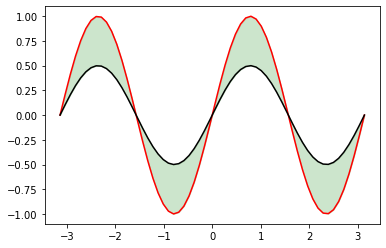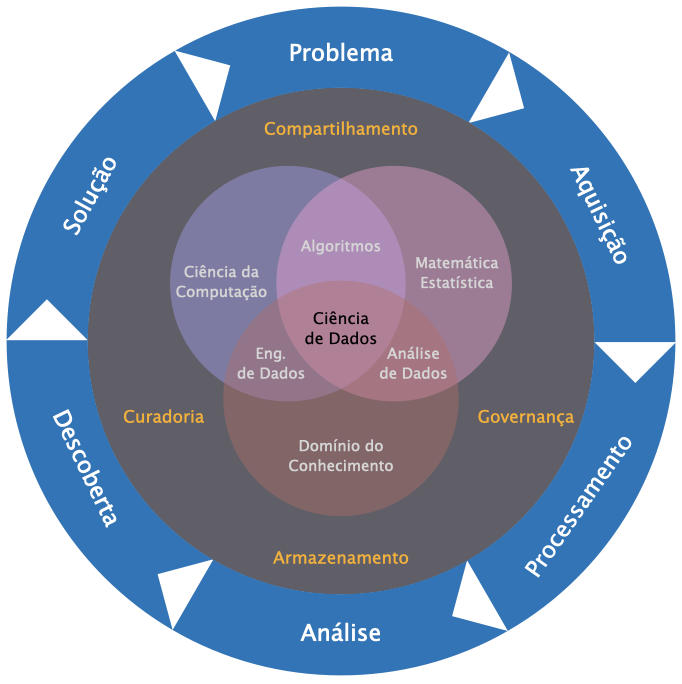Plotagem básica com matplotlib¶
Visualização de dados¶
A visualização de dados é um campo do conhecimento bastante antigo que foi trazido à mostra muito recentemente com a expansão do “Big Data”. Seu principal objetivo é representar dados e informações graficamente por meio de elementos visuais como tabelas, gráficos, mapas e infográficos. Diversas ferramentas estão disponíveis para tornar a interpretação de dados mais clara, compreensível e acessível.
No contexto da análise de dados, a visualização de dados é um componente fundamental para a criação de relatórios de negócios, painéis de instrumentos (dashboards) e gráficos multidimensionais que são aplicáveis às mais diversas disciplinas, tais como Economia, Ciência Política e, principalmente, todo o núcleo de ciências exatas (Matemática, Estatística e Computação).
Em seu livro The Visual Display of Quantitative Information, [Edward Tufte], conhecido como o guru do design aplicado à visualização de dados, afirma que, a cada ano, o mundo produz algo entre 900 bilhões e 2 trilhões de imagens impressas de gráficos. Ele destaca que o design de um gráfico estatístico, por exemplo, é uma matéria universal similar à Matemática e não está atrelado a características únicas de uma linguagem particular. Portanto, aprender visualização de dados para comunicar dados com eficiência é tão importante quanto aprender a Língua Portuguesa para escrever melhor.
Você pode ver uma lista sugestiva de bons blogues e livros sobre visualização de dados nas páginas de aprendizagem do software Tableau [TabelauBlogs], [TabelauBooks].
Data storytelling¶
Data Storytelling é o processo de “contar histórias através dos dados”. [Cole Knaflic], uma engenheira de dados do Google, ao perceber como a quantidade de informação produzida no mundo às vezes é muito mal lida e comunicada, escreveu dois best-sellers sobre este tema a fim de ajudar pessoas a comunicarem melhor seus dados e produtos quantitativos. Ela argumenta em seu livro Storytelling with Data: A Data Visualization Guide for Business Professionals (Storytelling com Dados: um Guia Sobre Visualização de Dados Para Profissionais de Negócios, na versão em português) que não somos inerentemente bons para “contar uma história” através dos dados. Cole mostra com poucas lições o que devemos aprender para atingir uma comunicação eficiente por meio da visualização de dados.
Plotagem matemática¶
Plotagem é o termo comumente empregado para o esboço de gráficos de funções matemáticas via computador. Plotar gráficos é uma das tarefas que você mais realizará como futuro(a) cientista ou analista de dados. Nesta aula, nós introduziremos você ao universo da plotagem de gráficos em duas dimensões e ensinar como você pode visualizar dados facilmente com a biblioteca matplotlib. Daremos uma visão geral principalmente sobre a plotagem de funções matemáticas utilizando arrays e recursos de computação vetorizada com numpy já aprendidos. Ao longo do curso, você aprenderá a fazer plotagens mais interessantes de cunho estatístico.
A biblioteca matplotlib¶
Matplotlib é a biblioteca Python mais conhecida para plotagem 2D (bidimensional) de arrays. Sua filosofia é simples: criar plotagens simples com apenas alguns comandos, ou apenas um. John Hunter [History], falecido em 2012, foi o autor desta biblioteca. Em 2008, ele escreveu que, enquanto buscava uma solução em Python para plotagem 2D, ele gostaria de ter, entre outras coisas:
gráficos bonitos com pronta qualidade para publicação;
capacidade de incorporação em interfaces gráficas para desenvolvimento de aplicações;
um código fácil de entender e de manusear.
O matplotlib é um código dividido em três partes:
A interface pylab: um conjunto de funções predefinidas no submódulo
matplotlib.pyplot.O frontend: um conjunto de classes responsáveis pela criação de figuras, textos, linhas, gráficos etc. No frontend, todos os elementos gráficos são objetos ainda abstratos.
O backend: um conjunto de renderizadores responsáveis por converter os gráficos para dispositivos onde eles podem ser, de fato, visualizados. A [renderização] é o produto final do processamento digital. Por exemplo, o backend PS é responsável pela renderização de [PostScript]. Já o backend SVG constroi gráficos vetoriais escaláveis ([Scalable Vector Graphics].
Veja o conceito de [Canvas].
Sessões interativas do matplotlib¶
Sessões interativas do matplotlib são habilitadas através de um [comando mágico]:
Em consoles, use
%matplotlib;No Jupyter notebook, use
%matplotlib inline.
Lembre que na aula anterior usamos o comando mágico %timeit para temporizar operações.
Para usar plenamente o matplotlib nesta aula, vamos usar:
%matplotlib inline
from matplotlib import pyplot as plt
A segunda instrução também pode ser feita como
import matplotlib.pyplot as plt
em que plt é um alias já padronizado.
# chamada padrão
%matplotlib inline
import matplotlib.pyplot as plt
Criação de plots simples¶
Vamos importar o numpy para usarmos os benefícios da computação vetorizada e plotar nossos primeiros exemplos.
import numpy as np
x = np.linspace(-10,10,50)
y = x
plt.plot(x,y); # reta y = x
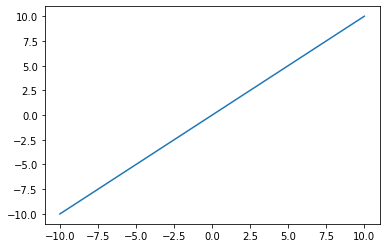
Exemplo: plote o gráfico da parábola \(f(x) = ax^2 + bx + c\) para valores quaisquer de \(a,b,c\) no intervalo \(-20 \leq x \leq 20\).
x = np.linspace(-20,20,50)
a,b,c = 2,3,4
y = a*x**2 + b*x + c # f(x)
plt.plot(x,y);
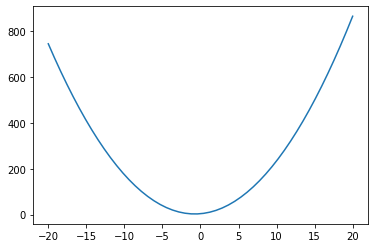
Podemos definir uma função para plotar a parábola:
def plota_parabola(a,b,c):
x = np.linspace(-20,21,50)
y = a*x**2 + b*x + c
plt.plot(x,y)
Agora podemos estudar o que cada coeficiente faz:
# mude o valor de a e considere b = 2, c = 1
for a in np.linspace(-2,3,10):
plota_parabola(a,2,1)
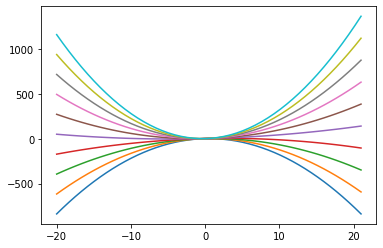
# mude o valor de b e considere a = 2, c = 1
for b in np.linspace(-2,3,20):
plota_parabola(2,b,1)
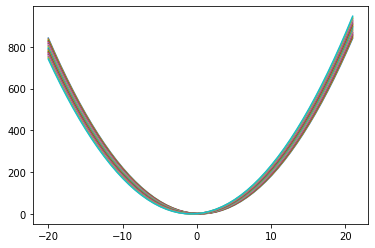
# mude o valor de c e considere a = 2, b = 1
for c in np.linspace(-2,3,10):
plota_parabola(2,1,c) # por que você não vê muitas mudanças?
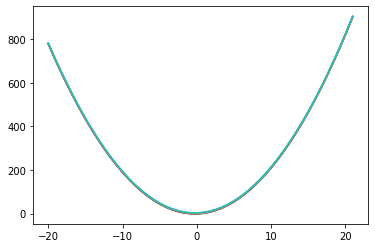
# mude o valor de a, b e c
valores = np.linspace(-2,3,5)
for a in valores:
for b in valores:
for c in valores:
plota_parabola(a,b,c)

Exemplo: plote o gráfico da função \(g(t) = a\cos(bt + \pi)\) para valores quaisquer de \(a\) e \(b\) no intervalo \(0 \leq t \leq 2\pi\).
t = np.linspace(0,2*np.pi,50,endpoint=True) # t: ângulo
a, b = 1, 1
plt.plot(t,a*np.cos(b*t + np.pi));
b = 2
plt.plot(t,a*np.cos(b*t + np.pi));
b = 3
plt.plot(t,a*np.cos(b*t + np.pi));
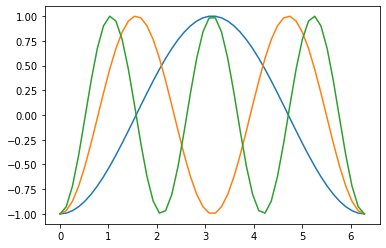
As cores e marcações no gráfico são todas padronizadas. Vejamos como alterar tudo isto.
Alteração de propriedades e estilos de linhas¶
Altere:
cores com
colorouc,espessura de linha com
linewidthoulwestilo de linha com
linestyleoulstipo de símbolo marcador com
markerlargura de borda do símbolo marcardor com
markeredgewidthoumewcor de borda do símbolo marcardor com
markeredgecoloroumeccor de face do símbolo marcardor com
markerfacecoloroumfctransparência com
alphano intervalo [0,1]
g = lambda a,b: a*np.cos(b*t + np.pi) # assume t anterior
# estude cada exemplo
# a ordem do 3o. argumento em diante pode mudar
plt.plot(t,g(1,1),color='c',linewidth=5,linestyle='-.',alpha=.3)
plt.plot(t,g(1,2),c='g',ls='-',lw='.7',marker='s',mfc='y',ms=8)
plt.plot(t,g(1,3),c='#e26d5a',ls=':', marker='d',mec='k',mew=2.0);

Cores e estilo de linha podem ser especificados de modo reduzido e em ordens distintas usando um especificador de formato.
plt.plot(t,g(1,1),'yv') # amarelo; triângulo para baixo;
plt.plot(t,g(1,2),':c+') # pontilhado; ciano; cruz;
plt.plot(t,-g(2,2),'>-.r'); # triangulo direita; traço-ponto; vermelho;
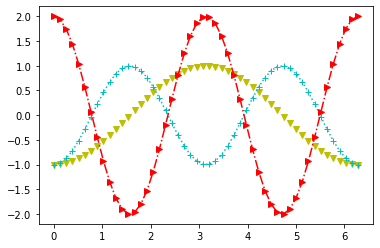
Plotagem múltipla¶
O exemplo acima poderia ser feito como plotagem múltipla em 3 blocos do tipo (x,y,'fmt'), onde x e y são as informações dos eixos coordenados e fmt é uma string de formatação.
plt.plot(t,g(1,1),'yv', t,g(1,2),':c+', t,-g(2,2),'>-.r'); # 3 blocos sequenciados
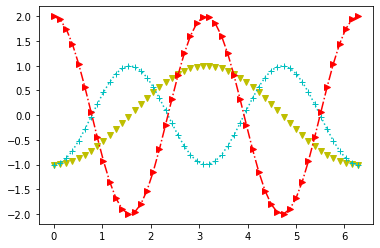
Para verificar todas as opções de propriedades e estilos de linhas, veja plt.plot?.
Especificação de figuras¶
Use plt.figure para criar um ambiente de figura e altere:
a largura e altura (em polegadas) com
figsize = (largura,altura). O padrão é (6.4,4.8).a resolução (em pontos por polegadas) com
dpi. O padrão é 100.a cor de fundo (background) com
facecolor. O padrão éw(branco).
Exemplo: Plote os gráficos de \(h_1(x) = a\sqrt{x}\) e \(h_2(x) = be^{\frac{x}{c}}\) para valores de a,b,c e propriedades acima livres.
x = np.linspace(0,10,50,endpoint=True)
h1, h2 = lambda a: a*np.sqrt(x), lambda b,c: b*np.exp(x/c)
plt.figure(figsize=(8,6), dpi=200, facecolor='#e0eeee')
plt.plot(x,h1(.9),x,h2(1,9));
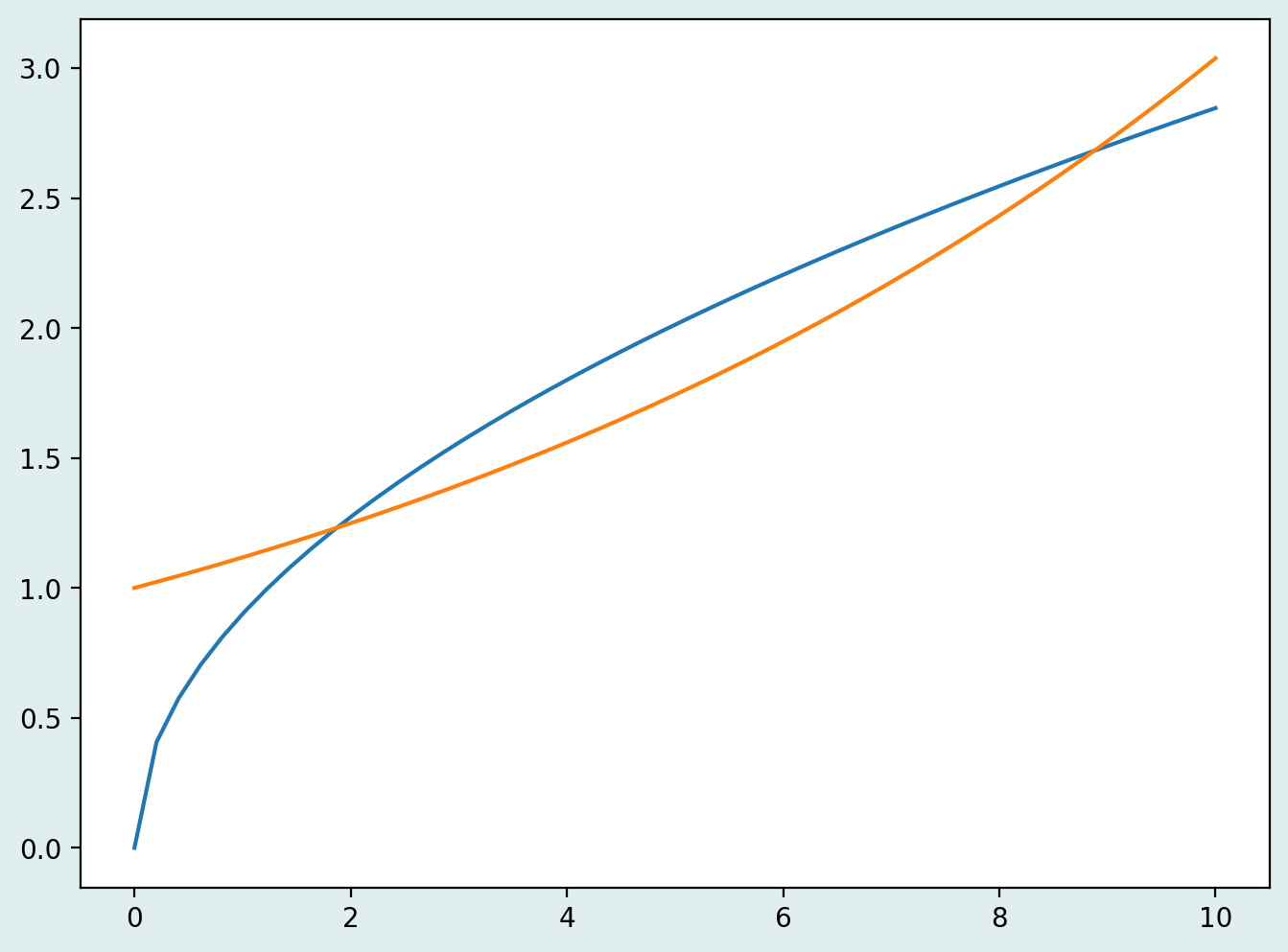
Alterando limites e marcações de eixos¶
Altere:
o intervalo do eixo
xcomxlimo intervalo do eixo
ycomylimas marcações do eixo
xcomxticksas marcações do eixo
ycomyticks
plt.plot(x,h1(.9),x,h2(1,9)); plt.xlim(1.6,9.2); plt.ylim(1.0,2.8);
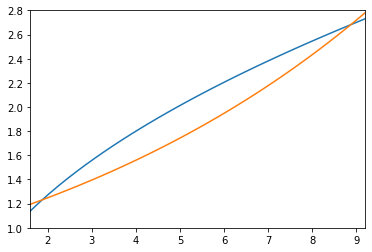
plt.figure(figsize=(10,8))
plt.plot(t,g(1,3),c=[0.1,0.4,0.5],marker='s',mfc='w',mew=2.0);
plt.plot(t,g(1.2,2),c=[1.0,0.5,0.0],ls='--',marker='>',mfc='c',mew=1.0,ms=10);
plt.xticks([0, np.pi/2,np.pi,3*np.pi/2,2*np.pi]); # lista de múltiplos de pi
plt.yticks([-1, 0, 1]); # 3 valores em y
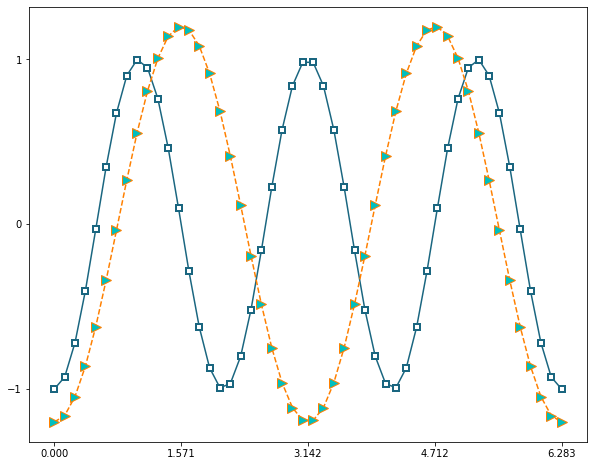
Especificando texto de marcações em eixos¶
Podemos alterar as marcações das ticks passando um texto indicativo. No caso anterior, seria melhor algo como:
plt.figure(figsize=(10,8))
plt.plot(t,g(1,3),c=[0.1,0.4,0.5],marker='s',mfc='w',mew=2.0);
plt.plot(t,g(1.2,2),c=[1.0,0.5,0.0],ls='--',marker='>',mfc='c',mew=1.0,ms=10);
# o par de $...$ formata os números na linguagem TeX
plt.xticks([0, np.pi/2,np.pi,3*np.pi/2,2*np.pi], ['$0$','$\pi/2$','$\pi$','$3/2\pi$','$2\pi$']);
plt.yticks([-1, 0, 1], ['$y = -1$', '$y = 0$', '$y = +1$']);
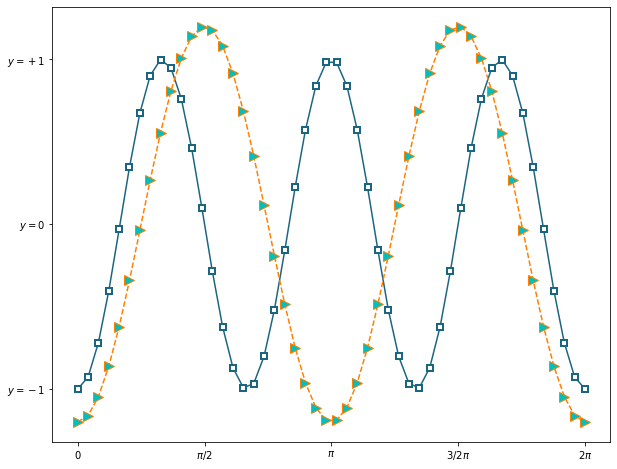
Deslocamento de eixos principais¶
Os eixos principais podem ser movidos para outras posições arbitrárias e as bordas da área de plotagem desligadas usando spine.
# plotagem da função
x = np.linspace(-3,3)
plt.plot(x,x**1/2*np.sin(x)-0.5); # f(x) = √x*sen(x) - 1/2
ax = plt.gca()
ax.spines['right'].set_color('none') # remove borda direita
ax.spines['top'].set_color('none') # remove borda superior
ax.spines['bottom'].set_position(('data',0)) # desloca eixo para x = 0
ax.spines['left'].set_position(('data',0)) # desloca eixo para y = 0
ax.xaxis.set_ticks_position('top') # desloca marcações para cima
ax.yaxis.set_ticks_position('right') # desloca marcações para a direita
plt.xticks([-2,0,2]) # altera ticks de x
ax.set_xticklabels(['esq.','zero','dir.']) # altera ticklabels de x
plt.yticks([-0.4,0,0.4]) # altera ticks de y
ax.set_yticklabels(['sup.','zero','inf.']); # altera ticklabels de y
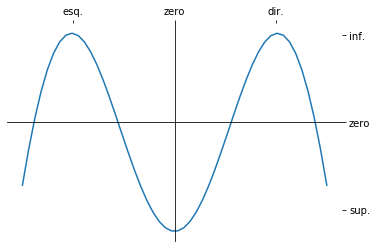
Inserção de legendas¶
Para criarmos:
uma legenda para os gráficos, usamos
legend.uma legenda para o eixo x, usamos
xlabeluma legenda para o eixo y, usamos
ylabelum título para o gráfico, usamos
title
Exemplo: plote o gráfico da reta \(f_1(x) = x + 1\) e da reta \(f_2(x) = 1 - x\) e adicione uma legenda com cores azul e laranja.
plt.plot(x, x + 1,'-b', label = 'y = x + 1' )
plt.plot(x, 1-x, c = [1.0,0.5,0.0], label = 'y = 1 - x'); # laranja: 100% de vermelho, 50% verde
plt.legend(loc = 'best') # 'loc=best' : melhor localização da legenda
plt.xlabel('x'); plt.ylabel('y'); plt.title('Gráfico de duas retas');
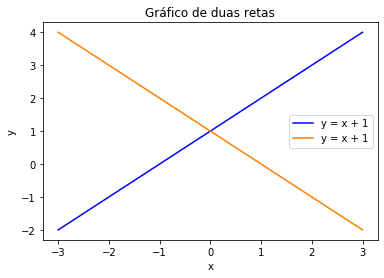
Localização de legendas¶
Use loc=valor para especificar onde posicionar a legenda. Use plt.legend? para verificar as posições disponíveis para valor. Vide tabela de valores Location String e Location Code.
plt.plot(np.nan,np.nan,label='upper right'); # nan : not a number
plt.legend(loc=1); # usando número
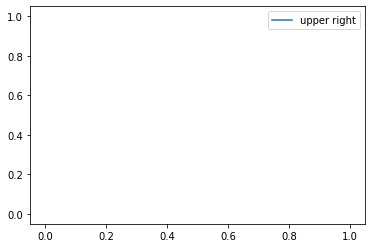
plt.plot(np.nan,np.nan,label='loc=1');
plt.legend(loc='upper right'); # usando a string correspondente
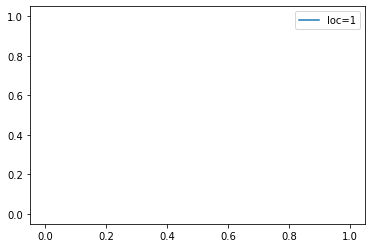
Alteração de tamanho de fonte¶
Para alterar o tamanho da fonte de legendas, use fontsize.
plt.plot(np.nan,np.nan,label='legenda');
FSx, FSy, FSleg, FStit = 10, 20, 30, 40
plt.xlabel('Eixo x',c='b', fontsize=FSx)
plt.ylabel('Eixo y',c='g', fontsize=FSy)
plt.legend(loc='center', fontsize=FSleg);
plt.title('Título', c='c', fontsize=FStit);
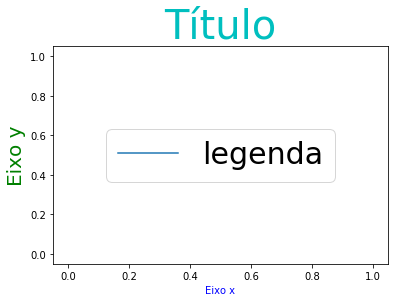
Anotações simples¶
Podemos incluir anotações em gráficos com a função annotate(texto,xref,yref)
plt.plot(np.nan,np.nan);
plt.annotate('P (0.5,0.5)',(0.5,0.5));
plt.annotate('Q (0.1,0.8)',(0.1,0.8));
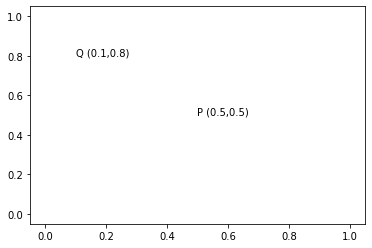
Exemplo: gere um conjunto de 10 pontos \((x,y)\) aleatórios em que \(0.2 < x,y < 0.8\) e anote-os no plano.
# gera uma lista de 10 pontos satisfazendo a condição
P = []
while len(P) != 10:
xy = np.round(np.random.rand(2),1)
test = np.all( (xy > 0.2) & (xy < 0.8) )
if test:
P.append(tuple(xy))
# plota o plano
plt.figure(figsize=(8,8))
plt.xlim(0,1)
plt.ylim(0,1)
for ponto in P:
plt.plot(ponto[0],ponto[1],'o')
plt.annotate(f'({ponto[0]},{ponto[1]})',ponto,fontsize=14)
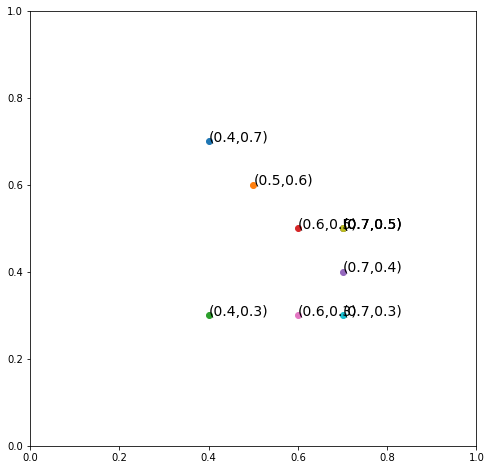
Problema: o código acima tem um problema. Verifique que len(P) = 10, mas ele não plota os 10 pontos como gostaríamos de ver. Descubra o que está acontecendo e proponha uma solução.
Multiplotagem e eixos¶
No matplotlib, podemos trabalhar com a função subplot(m,n,p) para criar múltiplas figuras e eixos independentes como se cada figura fosse um elemento de uma grande “matriz de figuras” de m linhas e n colunas, enquanto p é o índice da figura (este valor será no máximo o produto mxn). A função funciona da seguinte forma.
Exemplo 1: suponha que você queira criar 3 figuras e dispô-las em uma única linha. Neste caso,
m = 1,n = 3epvariará de 1 a 3, visto quemxn = 3.Exemplo 2: suponha que você queira criar 6 figuras e dispô-las em 2 linhas e 3 colunas. Neste caso,
m = 2,n = 3epvariará de 1 a 6, visto quemxn = 6.Exemplo 3: suponha que você queira criar 12 figuras e dispô-las em 4 linhas e 3 colunas. Neste caso,
m = 4,n = 3epvariará de 1 a 12, visto quemxn = 12.
Cada plotagem possui seu eixo independentemente da outra.
Exemplo 1: gráfico de 1 reta, 1 parábola e 1 polinômio cúbico lado a lado.
x = np.linspace(-5,5,20)
plt.figure(figsize=(15,4))
# aqui p = 1
plt.subplot(1,3,1) # plt.subplot(131) também é válida
plt.plot(x,2*x-1,c='r',marker='^')
plt.title('$y=2x-1$')
# aqui p = 2
plt.subplot(1,3,2) # plt.subplot(132) também é válida
plt.plot(x,3*x**2 - 2*x - 1,c='g',marker='o')
plt.title('$y=3x^2 - 2x - 1$')
# aqui p = 3
plt.subplot(1,3,3) # plt.subplot(133) também é válida
plt.plot(x,1/2*x**3 + 3*x**2 - 2*x - 1,c='b',marker='*')
plt.title('$y=1/2x^3 + 3x^2 - 2x - 1$');
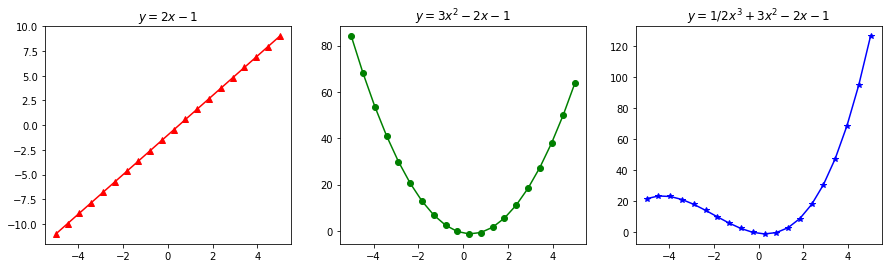
Exemplo 2: gráficos de {\(sen(x)\), \(sen(2x)\), \(sen(3x)\)} e {\(cos(x)\), \(cos(2x)\), \(cos(3x)\)} dispostos em matriz 2x3.
plt.figure(figsize=(15,4))
plt.subplots_adjust(top=2.5,right=1.2) # ajusta a separação dos plots individuais
def sencosx(p):
x = np.linspace(0,2*np.pi,50)
plt.subplot(2,3,p)
if p <= 3:
plt.plot(x,np.sin(p*x),c=[p/4,p/5,p/6],label=f'$sen({p}x)$')
plt.title(f'subplot(2,3,{p})');
else:
plt.title(f'subplot(2,3,{p})');
p-=3 #
plt.plot(x,np.cos(p*x),c=[p/9,p/7,p/8],label=f'$cos({p}x)$')
plt.legend(loc=0,fontsize=8)
plt.xlabel('x'); plt.ylabel('y');
# plotagem
for p in range(1,7):
sencosx(p)
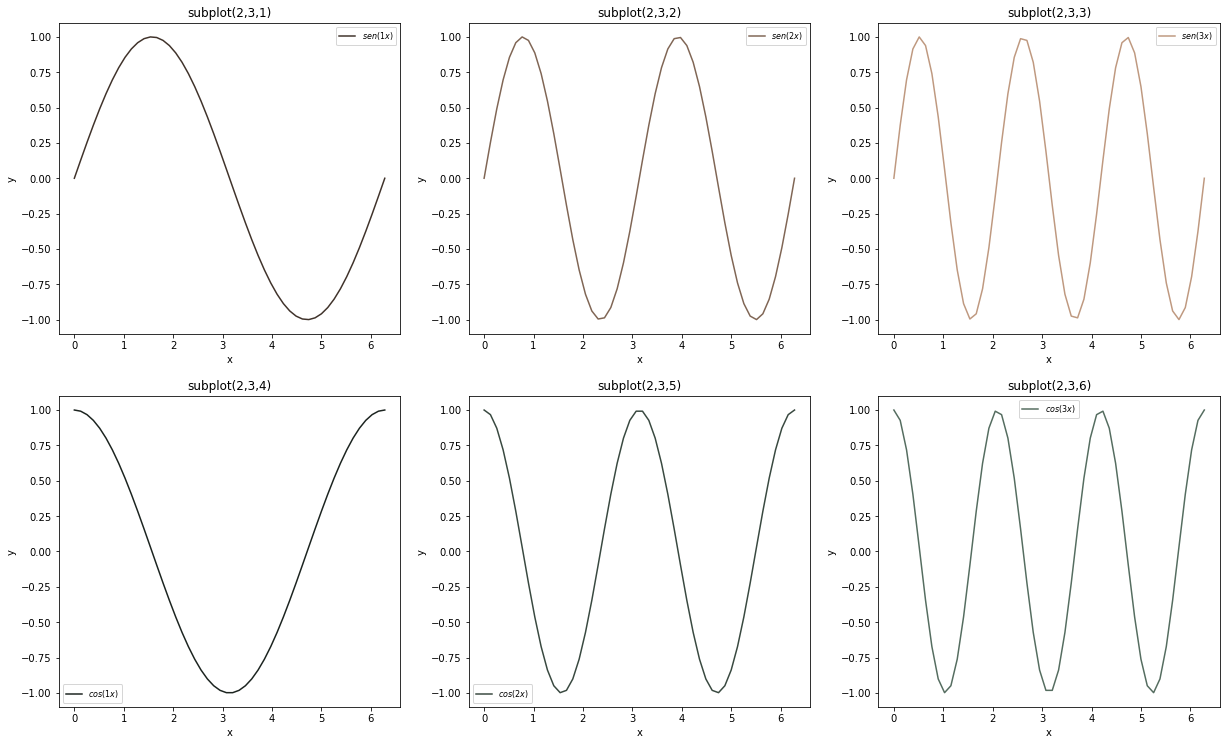
Exemplo 3: gráficos de um ponto isolado em matriz 4 x 3.
plt.figure(figsize=(15,4))
m,n = 4,3
def star(p):
plt.subplot(m,n,p)
plt.axis('off') # desliga eixos
plt.plot(0.5,0.5,marker='*',c=list(np.random.rand(3)),ms=p*2)
plt.annotate(f'subplot({m},{n},{p})',(0.5,0.5),c='g',fontsize=10)
for p in range(1,m*n+1):
star(p);
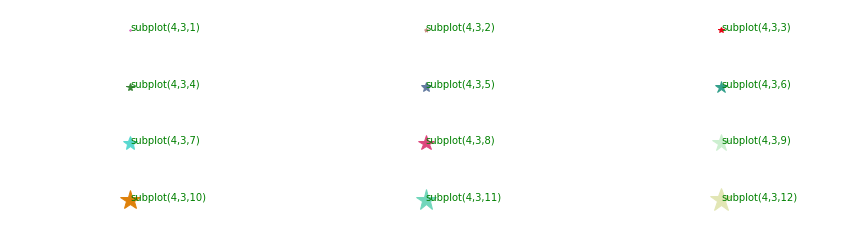
Plots com gradeado¶
Podemos habilitar o gradeado usando grid(b,which,axis).
Para especificar o gradeado:
em ambos os eixos, use
b='True'oub='False'.maior, menor ou ambos, use
which='major',which='minor'ouwhich='both'.nos eixos x, y ou ambos, use
axis='x',axis='y'ouaxis='both'.
x = np.linspace(-10,10)
plt.plot(x,x)
plt.grid(True)
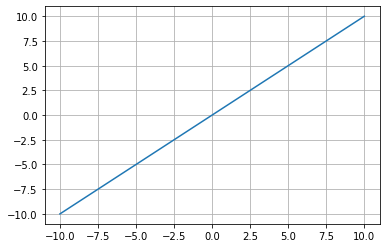
plt.plot(x,x)
plt.grid(True,which='major',axis='x')
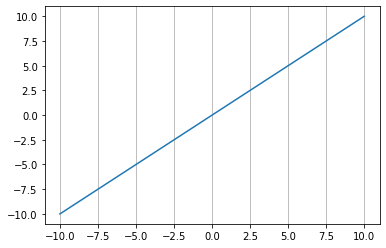
plt.plot(x,x)
plt.grid(True,which='major',axis='y')
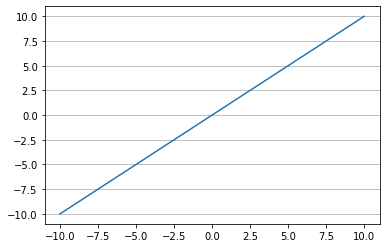
Exemplo: plotagem de gradeado.
Neste exemplo, um eixo abstrato é adicionado sobre a figura (criada diretamente) origem no ponto (0.025,0.025), largura 0.95 e altura 0.95.
ax = plt.axes([0.025, 0.025, 0.95, 0.95])
ax.set_xlim(0,4)
ax.set_ylim(0,3)
# MultipleLocator estabelece pontos de referência para divisão da grade
ax.xaxis.set_major_locator(plt.MultipleLocator(1.0)) # divisor maior em X
ax.xaxis.set_minor_locator(plt.MultipleLocator(0.2)) # divisor maior em X
ax.yaxis.set_major_locator(plt.MultipleLocator(1.0)) # divisor maior em Y
ax.yaxis.set_minor_locator(plt.MultipleLocator(0.1)) # divisor maior em Y
# propriedades das linhas
ax.grid(which='major', axis='x', linewidth=0.75, linestyle='-', color='r')
ax.grid(which='minor', axis='x', linewidth=0.5, linestyle=':', color='b')
ax.grid(which='major', axis='y', linewidth=0.75, linestyle='-', color='r')
ax.grid(which='minor', axis='y', linewidth=0.5, linestyle=':', color='g')
# para remover as ticks, adicione comentários
#ax.set_xticklabels([])
#ax.set_yticklabels([]);
plt.plot(x,x,'k')
plt.plot(x,-x+4,'k')
[<matplotlib.lines.Line2D at 0x7fc4adc1b668>]
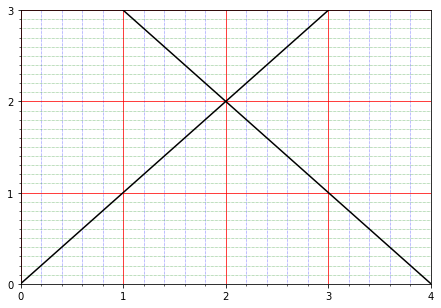
Plots com preenchimento¶
Podemos usar fill_between para criar preenchimentos de área em gráficos.
x = np.linspace(-np.pi, np.pi, 60)
y = np.sin(2*x)*np.cos(x/2)
plt.fill_between(x,y,alpha=0.5);

x = np.linspace(-np.pi, np.pi, 60)
f1 = np.sin(2*x)
f2 = 0.5*np.sin(2*x)
plt.plot(x,f1,c='r');
plt.plot(x,f2,c='k');
plt.fill_between(x,f1,f2,color='g',alpha=0.2);